[タスクバーの追加アイコン]のチェックを解除すると、次のように最小限のアイコンで表示できタスクバーの表示面積を節約できます。

元の状態に戻すときは、言語アイコンを右クリック→[タスクバーの追加アイコン]をチェックします。
◆ タスクバーの言語アイコンを非表示にする
<Indexに戻る>
たくさんのウィンドウを開くと、タスクバーも手狭になってしまいます。そういう場合は、言語バーを一時的に非表示にしましょう。非表示にしても、日本語を入力する機能はなくなりません。
まず、タスクバーの空いている部分を右クリックします。メニューが表示されたら、[ツールバー]→[言語バー]のチェックを解除します。
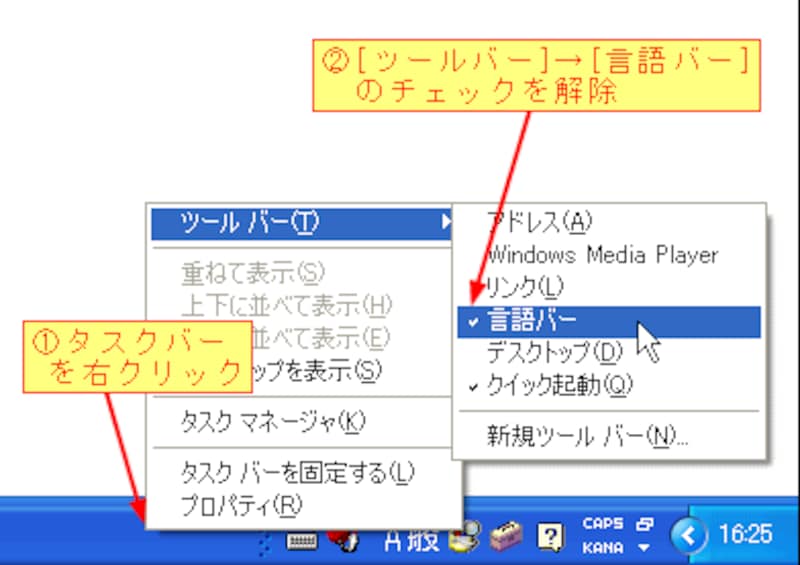
◆ タスクバーの言語アイコンを再表示する
<Indexに戻る>
タスクバーの言語アイコンをもう一度表示させるときは、タスクバーを右クリック→[ツールバー]をポイントして、[言語バー]をチェックします。
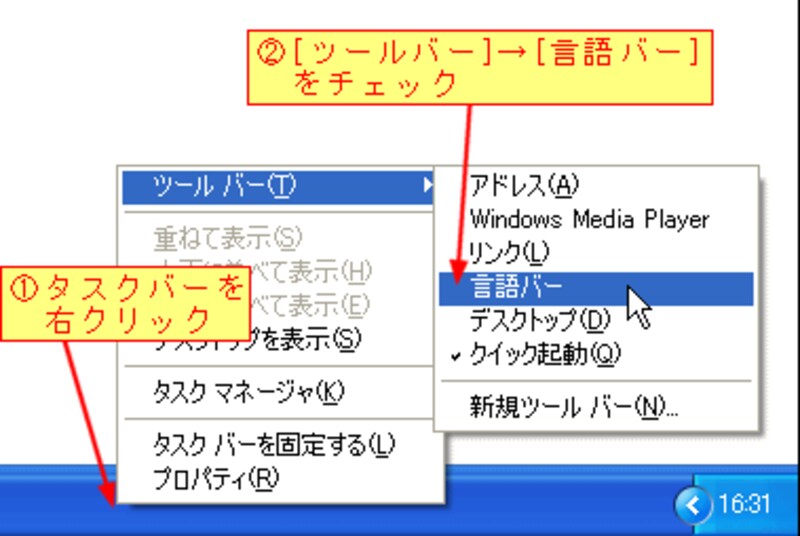
それでは私はどうしているかって? 通常はタスクバーに収納して最小限のアイコンだけを表示するように設定し、たくさんのWebページを同時に閲覧するときには非表示にしています。
●参考 ガイド記事
大好評! Windows メールマガジン(無料)






